浙摄版小学三上信息技术教案最新版Word文件下载.docx
《浙摄版小学三上信息技术教案最新版Word文件下载.docx》由会员分享,可在线阅读,更多相关《浙摄版小学三上信息技术教案最新版Word文件下载.docx(51页珍藏版)》请在冰豆网上搜索。
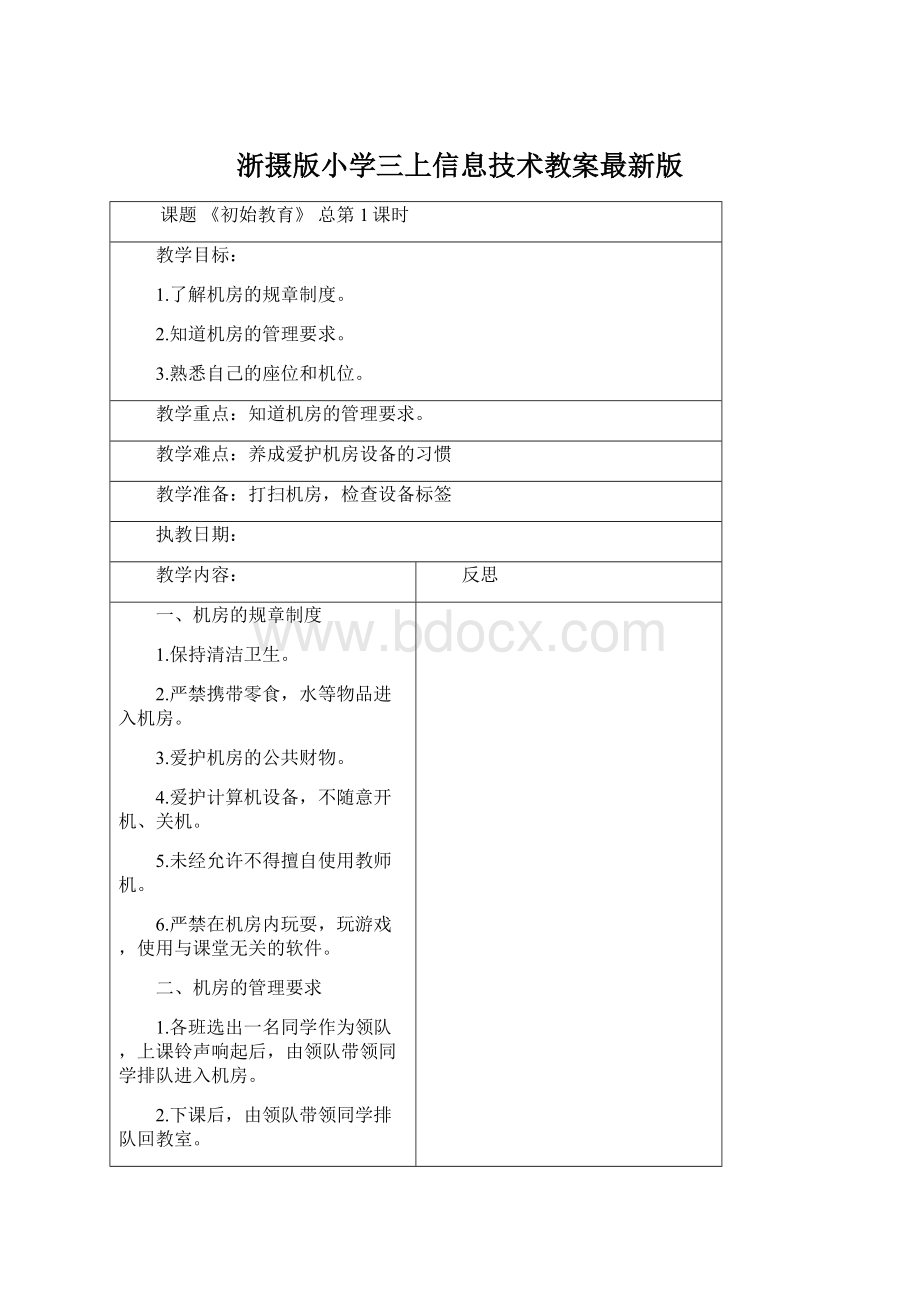
导入:
师:
(出示计算机照片幻灯片)
同学们,马上就要和计算机交朋友了,你们是不是很兴奋?
第一次接触计算机可能会觉得它很神秘,没关系,千里之行始于足下,只要大家认真学习,就能一步步了解它,熟悉它,掌握它。
今天我们就来初识计算机。
(板书标题)
新授:
(一)计算机在生活中的应用
师:
那么同学们,你们对计算机了解多少呢?
你知道它都有什么用途呢?
生:
聊天,查找资料,聊天,玩游戏、航天、气象、工程等
(总结,幻灯片出示计算机应用的图片)同学们说了很多计算机的应用,我们一起来看看吧。
同学们知道在日常的生活中还在哪些地方看到过叔叔阿姨们是用计算机工作的呢?
在医院中,计算机可以用来给病人做检查。
在火车站、汽车站,计算机可以用来给乘客买票。
在银行里,计算机可以用来输入信息。
(二)计算机硬件的组成、用途
(1)师:
计算机的本领可真不小,下面我们就来认识认识它吧。
你知道计算机有哪些部分构成吗?
计算机系统由硬件和软件两部分组成的。
所谓计算机硬件是指我们能够看得见摸得到的,而软件是看的见摸不到的。
软件在以后学习中我们会慢慢遇见。
(2)那么计算机硬件有哪些呢?
生:
主机,显示器,键盘,鼠标,音箱,麦克风等。
(师边指硬件设备边讲解边板书)
(3)计算机的硬件都有各自的作用(用途),键盘(输入数据),鼠标(手动操作)和麦克风(输入声音)等是向计算机中输入的,我们叫输入设备,显示器(输出数据),音像(输出声音)是供计算机向外界传达信息的,我们叫输出设备,而主机是帮助计算机思考和处理问题的,是电脑的大脑。
(边讲边板书)
(4)师:
出示计算机组成的图片,标号
让学生按照号的顺序来说说计算机硬件(鼠标放在最后面)
(三)、其它设备及用途
你知道还有其它什么设备可以通过计算机操作?
(出示设备照片幻灯片)有什么用途?
有手机(信息的输入输出)、数码相机()、打印机(信息打印)、掌上电脑、照相机等。
(四)、正确使用计算机
计算机不同于一般的家用电器,使用不当很容易损坏,因此,我们在使用计算机是要养成良好的操作习惯,爱护计算机设备。
请问同学如何向计算机打招呼?
(开启)(出示计算机照片幻灯片)如何操作?
请同学按照幻灯片回答:
计算机电源开关-打开显示器按钮(若是黄灯就要按,若是绿灯就不用再按)就可以和它打招呼了,并给予操作。
将电脑已打开的同学看一下面电脑里有些什么东西?
我叫它们是什么?
图标、桌面、开始按钮
请问同学如何将计算机关闭?
开始-关闭计算机-关闭-将显示器按钮关闭。
(五)、课堂小结
通过这节课同学们学会了什么?
学会了计算机的开启及关闭、计算机的组成及用途等。
(六)、课后作业
在日常生活中,请同学们观察计算机还能做什么?
课题《第2课可爱的鼠标》总第3课时
1.价值与情感目标:
认识鼠标,知道鼠标的左右两键。
2.知识与技能目标:
学会鼠标的指向、单击、双击、拖动操作;
能通过“关闭”按钮关闭一个窗口。
3.过程与方法目标:
激发学生用鼠标探索计算机奥妙的兴趣,使学生意识到计算机的工具性。
鼠标的指向、单击、双击、拖动
鼠标的双击操作
检查学生计算机中鼠标的设置是否正常。
桌面上的图标排列方法不能设为“自动排列”。
1、同学们,今天我们又和电脑朋友见面了,你还记得怎么开机吗?
请同学们开机。
(教师巡视,帮组有困难同学)
2、你还记得电脑朋友各部分的名字吗?
一、认识鼠标
1、鼠标的认识
结合实物图和实物,讲解为什么叫鼠标?
鼠标的各组成部分及名称。
(左键、右键和滚轮)
2、鼠标的正确握法
出示图片,介绍正确的鼠标用法:
右手食指放在鼠标的左键上,中指放在右键上,大拇指、无名指和小指分别放在鼠标的两侧。
3、学习“指向”我们把鼠标箭头移到某个图标上,叫做指向(板书)。
自己再进行鼠标的指向练习。
4、学习单击(注意讲清楚是对左键)。
比一比,看谁速度快:
教师随机说出名字,学生依次将鼠标指针指向“我的电脑”、“我的文档”、“网上邻居”等并单击。
二、用鼠标查“我的电脑”里面有什么?
1、想知道“我的电脑”里面有什么吗?
我们得先学好鼠标的一样本领——“双击”才行。
那什么是双击呢?
双击操作(连续的单击左键两下):
教师演示双击的方法及速度。
2、双击的用途:
双击可以打开一些窗口和软件。
提问:
如果我们不要用这个打开的窗口了,那怎么办?
怎么关闭?
3、关闭按扭的使用:
找到窗口的关闭按钮,再进行单击。
4、查找2010年的“国庆节”是星期几?
那我们如何来查今年的国庆节是星期几呢?
教师适当提示方法。
小结:
1、小游戏:
“捉小虫”。
(练习指向、单击、双击、拖放和关闭窗口。
)
2、复习如何关机
课题《第三课玩转鼠标》总第4课时
1.价值与情感目标:
通过双击桌面上的“快捷图标”打开小游戏软件。
2.知识与技能目标:
通过玩小游戏,熟练使用鼠标的移动、单击、拖放、双击、右键单击等操作,并学会打开和关闭软件。
3.过程与方法目标:
在玩小游戏的过程中,感受计算机的魅力,激发探索计算机的兴趣。
鼠标的基本操作。
准备“涂色”、“拼图游戏”等小游戏,提前下发至学生机并在学生机桌面创建快捷方式
一、复习导入:
上节课我们学习了鼠标的基本操作,你们都掌握了没有,谁来回忆?
好:
那我们今天再来玩两个电脑游戏来熟练掌握鼠标的操作,你们看好不好?
二、尝试练习:
我们现在有一个填色游戏,大家看桌面上,找到图标了吗?
我们怎么打开和关闭这个游戏呢?
自己先来试试吧
教师通过电子教室让学生在自己的电脑上演示打开游戏的操作方法。
三、交流方法:
1、师:
接下来就给你图案,填上漂亮的颜色吧。
如果你已经做完了可以看看你的同桌有需要你帮助的地方吗?
2、教师巡视学生实践操作过程中的情况,并进行相应的辅导。
3、给实践操作能力较弱的同学给予肯定与鼓励。
四、交流成果:
1、请学生交流自已的作品;
2、师生点评学生作品的优点及不足的地方。
五、挑战难度:
1、看来一个填色游戏对于我们同学来说太简单了,接下去我们来玩一个难度高一点的游戏。
看桌面上,找到拼图游戏了吗?
老师不讲,你们自己能玩吗?
如果有不懂的地方,你们可以找其他的同学帮助一下,也可以举手问老师。
2、巡视学生操作情况,重点指导不会同学;
3、指导学生交流拼图心得
六、拼图比赛:
接下去我们现进行一个比赛,和同桌比一比,看谁完成拼图花的时间短。
七、小结:
1、先请学生说说怎样才能打开一个软件?
怎样才能关闭一个软件?
2、对学生在本堂课上的表现进行点评,完成状况,优缺点等。
课题《第4课巧用计算器》总第5课时
了解计算器的使用方法,特别是一些混合运算时,小键盘的使用方法。
熟练的运用计算器。
培养学生对科技的热爱。
利用计算器进行一些简单的计算。
对于混合运算时的思考。
给每位学生准备一张纸,涉及到题目先准备好。
一、导入
1、出示一道题目:
1348+3344=
你能不能马上计算出来?
2、有没有什么方法可以帮助我们计算出来呢?
我们电脑的本领可大了,什么都有,计算器也有。
计算器能够帮助我们解决这道难题。
二、找到计算器
你知道如何打开计算器吗?
请大家自学书本第10页第一部分,试一试能不能打开计算器。
谁能说一说,是如何打开计算器的?
三、用鼠标指挥计算器
1、认识计算器界面
现在我们已经打开了计算器,你看到了那些按钮?
解释乘号和除号
师通过学生的回答,小结3类键按钮。
功能键、符号键、数字键。
这些符号可以做什么?
2、用计算器计算
师:
我们已经认识了计算器上的按钮,那谁能解决开始遇到的题目?
试一试:
计算器帮助我们一下子就解决了难题,那大家再来计算两道题目。
四、用键盘指挥计算器
大家用鼠标很灵活的指挥了我们的计算器,那键盘是不是也可以控制计算器呢?
1、教学小键盘区
(将小键盘区关闭)输一个数字,为什么没有反应呢?
小键盘区有一个指示灯,当它亮的时候,可以使用小键盘
2、NumLock键,按一下,灯亮了,于是就打开了小键盘,再按一下,灯灭了,小键盘不能使用。
3、使用小键盘,完成前面的题目。
4、比较用鼠标和用键盘指挥计算器的两种方案。
五、练习与小结
课题《第5课参观网络画廊》总第6课时
认识浏览器;
初步掌握浏览器的操作方法;
感受计算机绘画的特点。
借助教材,通过自主尝试、合作分享,在教师的引导下进行探究学习。
通过对同伴作品的欣赏,激发用电脑绘画的渴望和兴趣。
浏览器的使用;
感受计算机绘画的特点。
网址的正确输入
收集学生的电脑绘画作品,将其制作成一个简单的网站,并在教师机上发布(最好能包括教材中的几幅作品)。
检查因特网连接情况。
一、谈话引入
“老师这儿有很多高年级的同学画的非常漂亮的画,想不想去参观一下?
”出示课题。
二、参观的工具
1、“今天老师就介绍一个能帮同学方便的参观的工具。
”出示IE图标。
让学生自己尝试打开和关闭。
(注意:
在课前最好能将浏览器的首页设置为空白。
2、“哪位同学能帮老师介绍一下这个工具”。
介绍IE的界面——地址栏、内容显示区域。
三、参观的地址
教师补充介绍地址栏的作用,向学生出示本课要用的地址。
告诉学生输入完地址后要按回车键。
让学生打开网站,按课本第15页上的提示试一试。
你还有另外的方法吗?
四、参观画廊
分为两步,第一步定点参观,解决技术问题,第二步,广泛比较,找出最喜欢的作品。
(1)指定参观一到二幅画,要求在遇到问题时同桌商量解决。
(2)交流参观结果,解决“最大化按钮”和“滚动条”的技术问题。
(3)自己参观,选出自己的最喜欢的作品写在书本上。
(4)反馈:
指名说为什么最喜欢这幅画,再让同桌互说。
五、练习
指导学生打开浏览器,在地址栏里输入:
,浏览“计算机绘画”中的绘画作品。
六、评价小结:
通过这节课的学习,你学到了什么?
有什么感受?
课题《第6课初识“画图”程序》第1课时
1、认识“画图”软件及其界面,了解“铅笔”、“刷子”等工具的绘画特征
2、能用“铅笔”、“刷子”、“橡皮”等工具进行绘画,掌握使用不同笔头、不同粗细、不同颜色“刷子”的方法。
3、培养学生电脑绘画的兴趣及对大自然的热爱。
“铅笔”、“刷子”、“橡皮”等工具的运用
不同笔头、不同粗细、不同颜色“刷子”的方法
本校以往优秀的电脑绘画作品、范图“成长的小树”
第一次反思与修改方案
第二次反思与修改方案
第三次反思与修改方案
一、激趣导入:
1、同学们,上节课,我们一起网上浏览了一些学生的电脑绘画作品,今天,我们一起来欣赏一几幅我们学校自己同学画的电脑画。
首先,我们先来欣赏几幅我们学校小朋友的作品。
2、出示作品,学生欣赏
3、你觉得这几幅画画得怎么样?
说说自己的看法。
4、.大家想不想也自己画一画这样漂亮的图画啊?
二、打开画板
1、好,那么我们需要请一个朋友来帮助我们,他就是“画图”,让我们一起来认识一下它!
2、打开画板。
那它躲在哪里呢?
我们一起来找一下吧
教师演示打开画图方法:
鼠标依次单击“开始”—“程序”—“附件”—“画图”
3、学生尝试打开
指名演示
4、认识画图界面
打开书本15边,观察各部分名称。
三、找到工具
1、“画图”程序的功能区中有许多可以画画的工具,让我们一起来自己尝试用各种工具来画画“成长的小树”吧。
2、交流展示
指名说说,用什么工具来画小树枝、树叶等等
认识铅笔、刷子等工具(当鼠标指针在工具按钮上停留时,指针下方就会显示这个工具的名称,同时显示介绍这种工具作用的文字
四、用好工具
1、在用铅笔、刷子画画的过程中,我发现有的同学画得粗,有的画得细,这是怎么回事呢?
2、是的,在画图程序里,我们可以选择不同笔头、不同粗细、不同颜色的刷子来美化我们的作品,大家赶快试试吧。
3、用合适的工具,试着画一棵美丽的小树
4、交流展示
五、修改图画
1、刚才同学们画的美丽的小树,都画得非常的漂亮,老师也画了一下,但画的时候,一不小心画到了外面了,怎么办呢?
2、指名演示“橡皮”工具的使用
3、进一步美化“小树”
4、作品展示
六、课堂小结
今天,你学会了什么?
课后,让我们带着自己所学的知识,去进一步描绘我们美丽的大自然吧。
学生作业情况反馈
课题《第7课多变的形状》第1课时主备人XXX
1、学会用“直线”、“矩形”、“椭圆”、“圆角矩形”工具画规则的窗子。
2、能用“撤销”来更正错误。
3、学会将绘画的成果保存在默认文件夹。
4、在绘画中体会学校的美,培养学生热爱学校和大自然的情感。
“直线”、“矩形”、“椭圆”、“圆角矩形”工具的使用方法,保存绘画的成果。
把绘画成果保存到文件夹。
范例一幅
一、情景导入
1、教师出示上节课的优秀作品。
2、教师出示一幅范例。
二、画大楼
1、观察一下,哪些图形运用了直线工具?
2、你能给大家演示一下怎样画直线吗?
3、谁发现了什么好的方法?
三、画窗子
1、你们发现窗子有什么特点?
2、你们知道它们分别是由哪些工具画的吗?
3、你们能来画画看?
四、总结
1、教师再次出示范例。
学生进行模仿给画。
五、保存自己的画
1、画好后,我们该怎么办呢?
2、教师演示保存的过程。
3、强调文件名的输入。
课题《第8课多彩的图画》第1课时主备人XXX
1.了解“选定”、“填充”绘图工具的特点。
掌握“选定”、“填充”工具的用法。
2.学会打开在默认文件夹中的画图文件。
3.通过颜的填充,感受计算机绘画色彩表现的魅力。
“选定”、“填充”工具的使用。
“选定”工具的使用。
教师准备好范例。
并将这幅图画传送至学生的默认文件夹中。
一、激趣导入
小兔子在村里新造的学校上学,可是每当它推开窗子向外看时就闷闷不乐了。
为什么小兔子不开心了呢?
让我们一起去看看吧!
(打开图画)原来小兔子每次坐在教室向窗外看时总看不到太阳公公的笑脸,于是小兔子就不开心了。
同学们,你们有什么好办法来帮帮小兔子呢,让小兔子一推开窗就能看到太阳公公在冲它笑呢?
(移动)那么这节课就让我们一起来帮忙下小兔子,让他拥有一所每天都能看到太阳公公的美丽学校吧!
板书:
多彩的图画
二、自学探究,完成任务
1.先请同学打开书本P20—P22自学(课件展示四个问题:
一、如何打开图画二、如何修改图画三、如何为图画填色四、如何保存图画)指定学生读四个问题
2.打开图画
小兔子的学校图画就存放在大家的电脑里面,那么我们如何打开这张图画呢?
请一名同学来给大家示范讲解。
教师归纳总结板书:
文件---à
打开---à
多彩的图画
学生进行练习
三、进一步美化图画
1.移动太阳
打开了小兔子的学校图画后,我们发现了什么?
(图画给我们提供的太阳很靠角落里的)那我们怎么样把太阳公公带出来呢?
这个时候,我们就要用到工具箱中的“选择”工具,
先请学生示范讲解,尝试操作。
教师补充讲解,从起点至终点慢慢反复讲解。
可能会出现的问题:
问题一:
移动时把后面的图片给盖住了,怎么办?
(选择透明模式)
问题二:
移动时选择框太小或太大了,怎么办?
(任意点击,重新来过)
操作方法:
选中工具箱中“选择”工具,鼠标拖动,移至合适位置
“选择”---à
指针变成“”---à
拖动
学生操作练习
2.填充喜欢的颜色
太阳公公出来啦,你有没有觉得还差点什么呀?
能不能再帮忙小兔子将图画填上漂亮的颜色呢?
有请能干的同学来操作,教师示范讲解。
设疑:
故意将颜色漏出,补充讲解。
操作方法及板书:
颜色填充---à
选择颜色---à
填充
3.保存图画
我们班同学真是太了不起了,但是如果现在退出来之后,我们再次打开会发生什么情况?
那我们应该保存该图片,如何保存呢?
学生示范,教师补充讲解
文件---à
保存
为什么这次的保存和上次的保存不一样呢?
让我们一起来听听计算机小博士的话吧!
四、师生共同评价作品
通过小组内作品的自我展示和互评学会表达自己和评价他人的观点。
通过评价他人的作品培养正确的审美观。
五、延伸拓展
如何让我们的图片更加的漂亮呢?
我们还可以运用其它的工具。
(若有时间,完成练习。
把蜗牛和月亮移到合适的位置,并给图画填色。
六、全课总结
通过这节课,你学会了什么?
还有什么问题?
课题《第九课复制与变换》第1课时主备人XXX
1、学会使用选定工具移动图形。
2、学会使用“复制”、“粘贴”命令复制图形。
3、掌握图形剪贴、复制的技巧。
4、通过学习复制、粘贴图形,培养学生的自主学习能力和发现问题、解决问题的能力。
如何复制不同的图形。
掌握移动和复制的图形的方法。
喜洋洋动画片的人物图片,任务素材,ppt
一、情境导入
今天老师要送大家一首歌,希望大家能喜欢,播放《喜洋洋与灰太狼》动画片的歌曲。
大家听过这首歌吗?
哈哈,我们的小朋友们都听过这首歌,《喜洋洋与灰太狼》是一部非常有趣的动画片,老师也看过一些。
我还跟洋洋们交上了朋友呢?
你们想不想跟他们交朋友呀?
你们这么可爱,洋洋们早就想跟你们交朋友了,不过呀,他们想先考考你们认不认识他们?
你们瞧,他们来了。
出示图片。
师生一起认一认。
二、自主探究,学习新知
看来,大家对喜洋洋他们已经很熟悉了,喜洋洋他们非常满意。
现在呀,他们想请你们帮个忙,你们愿意吗?
1、复制与粘贴出示海宝。
瞧,慢羊羊村长买了一个海宝,喜羊羊它们都想要,这可怎么办,小朋友能帮村长想个办法吗?
现在只有一个海宝,怎样变出很多海宝?
给每个羊都发一个海宝?
根据学生的具体情况来进行教学。
(一学生上教师机操作(先单击“选定”工具,并且选择“应用透明背景”方式,选定海宝,然后再先后单击“编辑”菜单中的“复制”和“粘贴”命令,最后将大树移动到目标位置))板书:
一选定,二复制,三粘贴,四移动老师这里还有两个问题要和大家一起来讨论一下:
①在进行“复制”与“粘贴”时要注意什么?
(让学生学会总结。
)②复制一次可粘贴几次?
2、选定与移动
那就请小朋友们仔细听好了。
(课件出示:
今天羊羊们要去看电影,他们第一次去看还不知道自己坐在哪,请小朋友们帮他们对号入座好吗?
打开桌面上的“对号入座”文件,根据羊羊的名字来帮助它们找到自己的位置,并且要放在对应的区域中。
下面我们一起来打开“对号入座”文件,看看怎么来完成这个任务。
……
非常感谢大家,洋洋们看电影看得可开心了。
在对号入座这个任务中,我们主要运用了选定和移动图形的方法。
(板书:
选定、移动)
小朋友们实在是太厉害了,羊羊们交到你们这样的朋友真是三生有幸呀,他们更加喜欢你们、信任你们了。
这不,世博会马上就要开始了,它们想把环境布置的漂亮一些,你们愿意再帮他们解决吗?
三、巩固新知
出示三个任务:
方案一:
打开桌面上“复制与粘贴”文件夹中的“迎世博”文件,用素材中的花组成“2010”字样的花环,颜色自己搭配。
方案二:
打开桌面上“复制与粘贴”文件夹中的“布置环境”文件,用素材中的花、小鸟、蝴蝶、树等布置环境。
方案三:
同学们可以把本课所有用到的素材结合起来,甚至可以用其它的素材,充分发挥自己的才能把环境布置得更加美丽。
(大家先在方案一、二中任选一个,完成以后根据时间再选择其它方案或自己自主创新设计。
千万要记得保存哦!
)(学生操作,教师巡视指导)展示学生的作品,点评。
今天这节课我们学习了——复制与粘贴,学会了变“魔术”,能把一个图形变成很多个一摸一样的图形。
谁来说说看这个魔术的秘诀是什么?
(一选定,二复制,三粘贴,四拖动)
我们还学会了移动图形,方法很简单,我们的口诀是:
选定——拖动。
课题《第10课使用“帮助”》第1课时主备人XXX
1、了解“放大镜”的作用;
学会在“放大镜”的帮助下修改图画;
初步认识“帮助”。
2、熟练掌握放大镜使用的方法;
通过